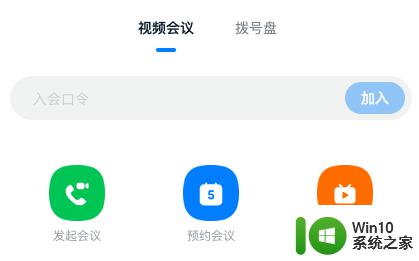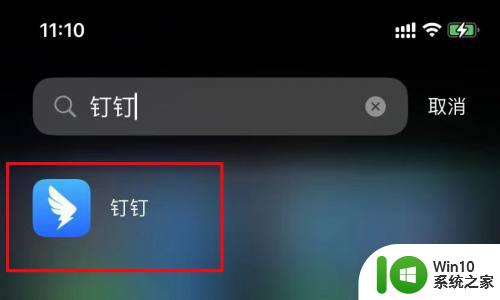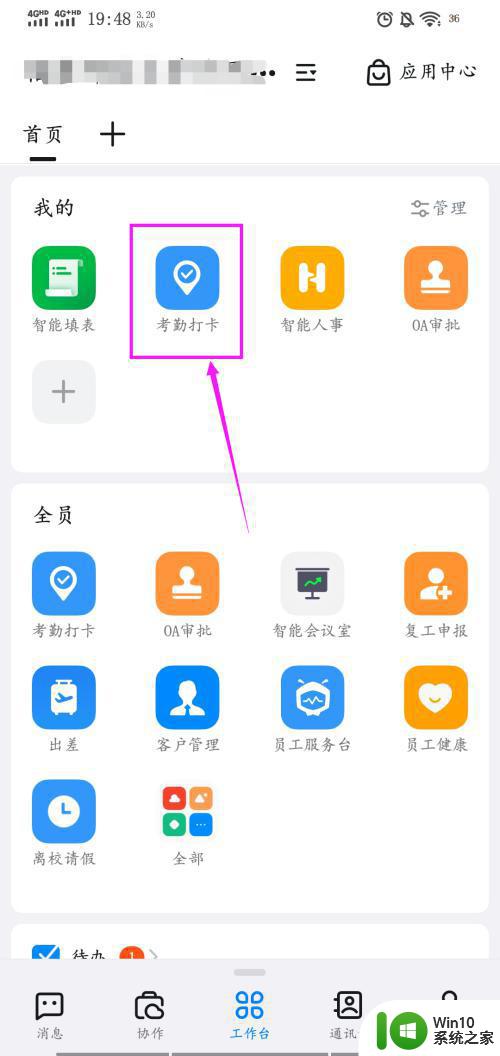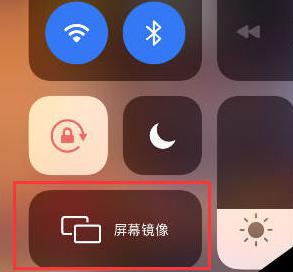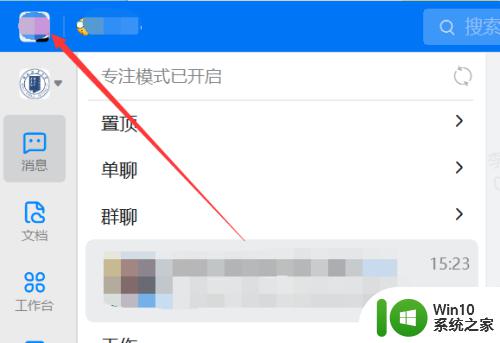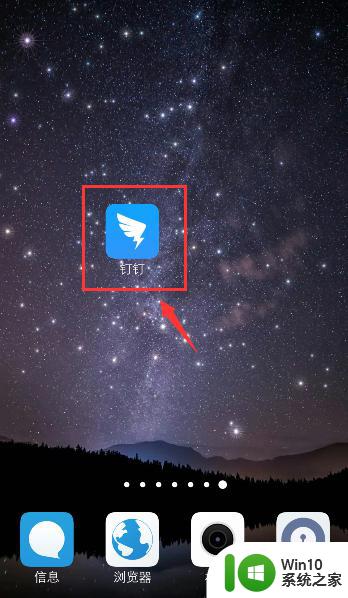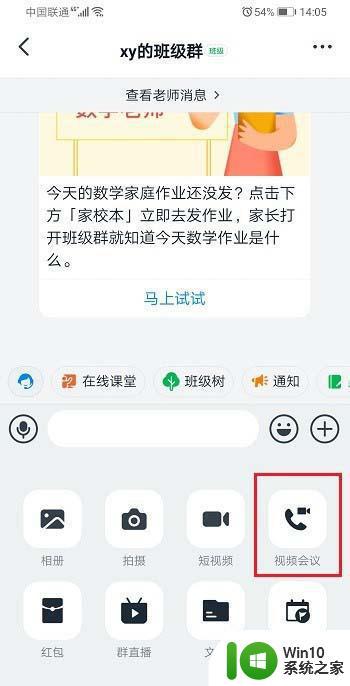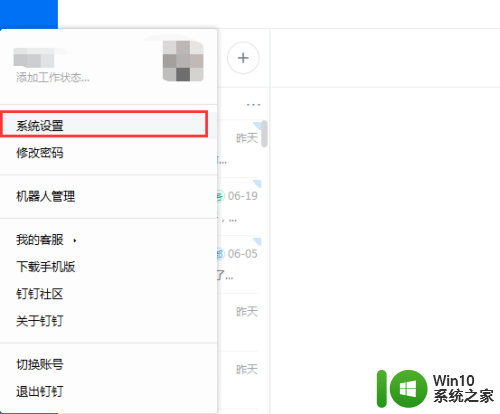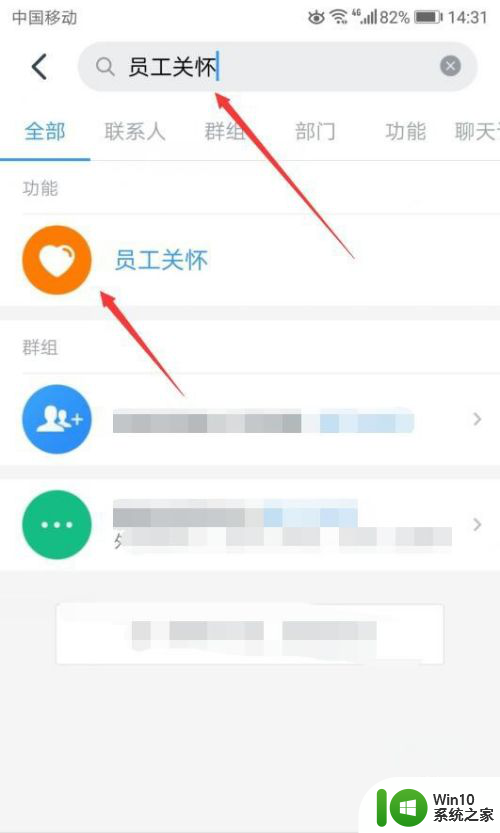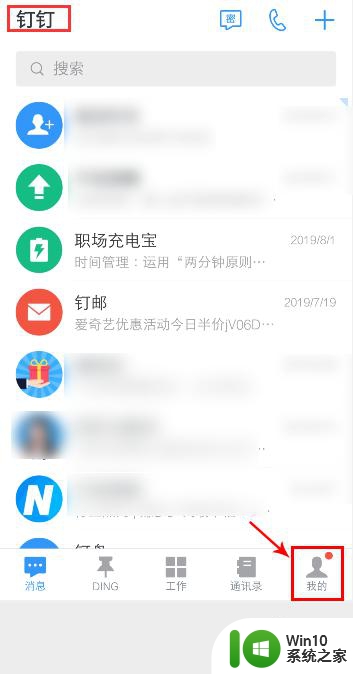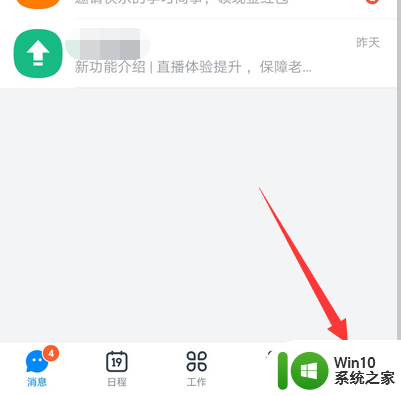钉钉稍后处理如何取消 钉钉稍后处理取消方法
更新时间:2024-02-02 18:36:34作者:jzjob
钉钉作为一款广泛应用的企业级通讯与协作平台,其多样化的功能极大地提升了工作效率。其中,“稍后处理”功能旨在帮助用户暂时搁置并有序管理待办事项,以便于在适宜的时间点重新关注和处理相关任务。然而,在实际使用过程中,可能会出现需要取消原定“稍后处理”的需求。那么,用户们应该如何取消钉钉的稍后处理呢?接下来,本文将详细阐述取消方法。
具体方法:
1、打开钉钉,找到稍后处理图标。
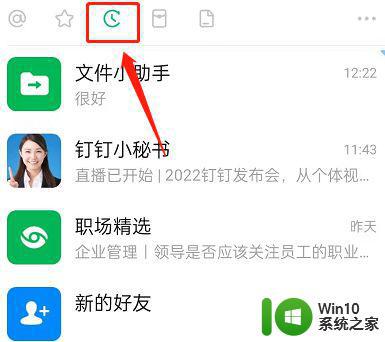
2、点击全部已处理。
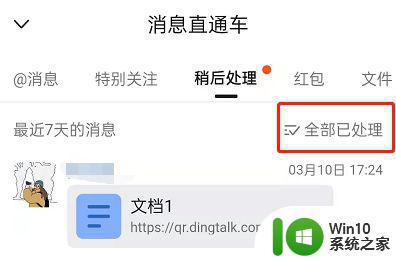
3、点击确认,即可删除稍后处理。
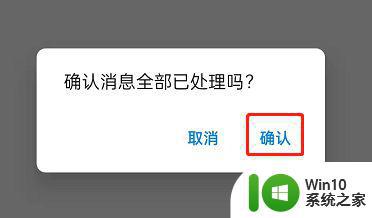
以上就是钉钉稍后处理如何取消的全部内容,有遇到这种情况的用户可以按照小编的方法来进行解决,希望能够帮助到大家。